Отображение экрана предварительного просмотра
Если на экране ожидания копирования отображается значок Просмотр (Preview), выбрав значок Просмотр (Preview), можно увидеть изображение документа на экране предварительного просмотра.
 Внимание!
Внимание!
-
При указанных ниже условиях значок Просмотр (Preview) не отображается на экране ожидания копирования.
-
Для параметра Настр. Двухстор (2-sidedPrintSetting) выбрано значение 2-стор (2-sided).
-
Для параметра Макет (Layout) выбрано значение Копия 2-на-1 (2-on-1 copy) или Копия 4-на-1 (4-on-1 copy).
Если выбрано какое-либо из условий, указанных выше, можно установить отображение экрана предварительного просмотра после завершения сканирования оригинала.
-
-
Для появления изображения в окне предварительного просмотра сканируется оригинал. Поэтому не открывайте крышку сканера, пока не появится экран предварительного просмотра.
-
Оригиналы сканируются повторно после отображения на экране предварительного просмотра и перед началом копирования. Поэтому не следует открывать крышку сканера и убирать оригинал со стекла рабочей поверхности, пока на экране отображается сообщение Идет сканирование документа... (Scanning document...).
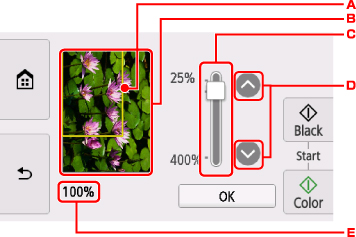
-
Над изображением появится рамка, показывающая размер выбранной страницы. На печать будет выведена внутренняя область рамки.
-
Отображается оригинал, загруженный на стекло рабочей поверхности. Легко коснитесь, чтобы выбрать По раз.стр (Fit to page). Если отображаемое изображение искажено, обратитесь к разделу Загрузка оригиналов и надлежащим образом установите оригинал, снова откройте экран предварительного просмотра, а затем просмотрите оригинал.
-
Будут отображены настройки увеличения, установленные при отображении экрана предварительного просмотра. Если выбрано любое значение, кроме По раз.стр (Fit to page), параметр увеличения можно изменить путем перетягивания ползунка на сенсорном экране.
-
Укажите степень увеличения.
Если удерживать кнопку, увеличение будет увеличиваться с шагом 10%.
-
Отобразится выбранная в данный момент степень увеличения. Легко коснитесь, чтобы выбрать По раз.стр (Fit to page).

